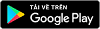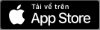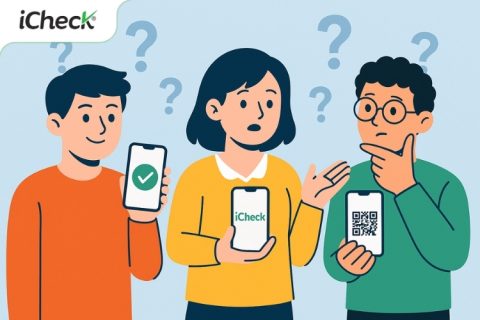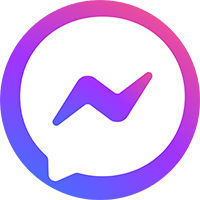Hướng dẫn cài đặt và sử dụng App iCheck Scan miễn phí
Trong thời đại tiêu dùng hiện nay, việc phân biệt hàng thật và hàng giả ngày càng trở nên quan trọng. iCheck Scan, một ứng dụng miễn phí, cung cấp giải pháp quét mã vạch và QR Code hiệu quả, giúp người tiêu dùng dễ dàng truy xuất thông tin sản phẩm và tránh mua phải hàng kém chất lượng. Bài viết này sẽ hướng dẫn bạn cách tải, cài đặt và sử dụng iCheck Scan một cách dễ dàng nhất.
1. iCheck Scan là gì?
iCheck Scan là nền tảng hàng đầu hỗ trợ người tiêu dùng kiểm tra thông tin sản phẩm thông qua mã vạch và QR Code. Được phát triển bởi Công ty Cổ phần iCheck từ năm 2015, iCheck Scan nhanh chóng trở thành một công cụ không thể thiếu nhờ khả năng:
- Phân biệt hàng thật – hàng giả.
- Cung cấp đánh giá từ cộng đồng mua sắm, giúp người tiêu dùng đưa ra lựa chọn thông minh hơn.
Các nền tảng iCheck Scan bao gồm:
-
Ứng dụng iCheck Scan:
- Cho phép quét mã vạch và QR Code trực tiếp từ điện thoại di động.
- Cung cấp thông tin chi tiết về sản phẩm, đánh giá từ cộng đồng và hướng dẫn phân biệt hàng giả.
- Tích hợp giao diện thân thiện, dễ sử dụng, giúp người dùng kiểm tra sản phẩm mọi lúc, mọi nơi.
-
Website iCheck Scan trên iCheck.vn:
- Phù hợp với người dùng muốn tra cứu thông tin sản phẩm trên máy tính hoặc thiết bị di động mà không cần tải ứng dụng.
- Cho phép tìm kiếm mã vạch sản phẩm nhanh chóng và nhận thông tin chi tiết từ Mạng xã hội sản phẩm tiêu dùng.
- Là nơi cung cấp trải nghiệm minh bạch với các đánh giá thực tế từ cộng đồng người tiêu dùng.
2. Hướng dẫn cài đặt App iCheck Scan về điện thoại
Đối với hệ điều hành Android
- Mở CH Play, tìm kiếm “iCheck Scan – Quét mã sản phẩm”, sau đó nhấn Tải về.
- Nếu thiết bị không tương thích, bạn có thể tải file apk từ website apkpure.com và cài đặt thủ công.
Đối với hệ điều hành iOS
- Truy cập App Store, tìm kiếm “iCheck Scan – Quét mã sản phẩm” và nhấn Tải về.
3. Cách đăng ký tài khoản App iCheck Scan miễn phí
Để trải nghiệm được trọn vẹn, bạn cần có tài khoản để sử dụng các tính năng trong ứng dụng iCheck Scan.
Bước 1: Mở ứng dụng iCheck Scan
Lúc này bạn sẽ nhìn thấy trang quét mã của ứng dụng, tính năng quét mã không yêu cầu đăng nhập nhưng chúng tôi khuyến khích bạn tạo tài khoản để khám phá được nhiều tính năng ưu việt của iCheck.
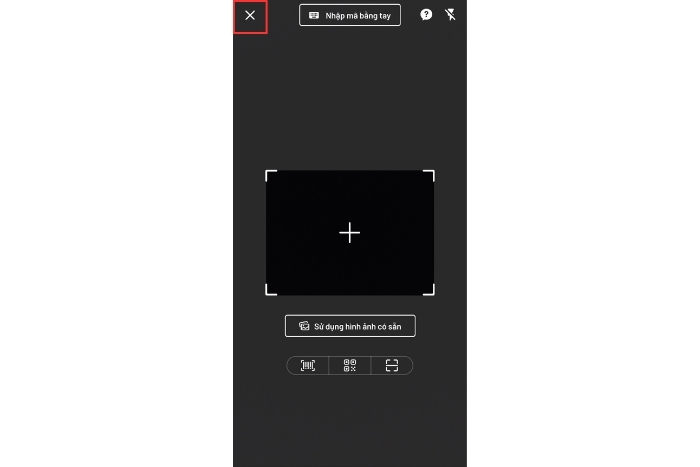
Bước 2: Bấm nút tắt góc trên bên trái
Bước 3: Nhấn vào ký hiệu 3 dấu gạch phía trên bên trái màn hình và chọn Đăng ký hoặc Đăng nhập (nếu bạn đã có tài khoản)
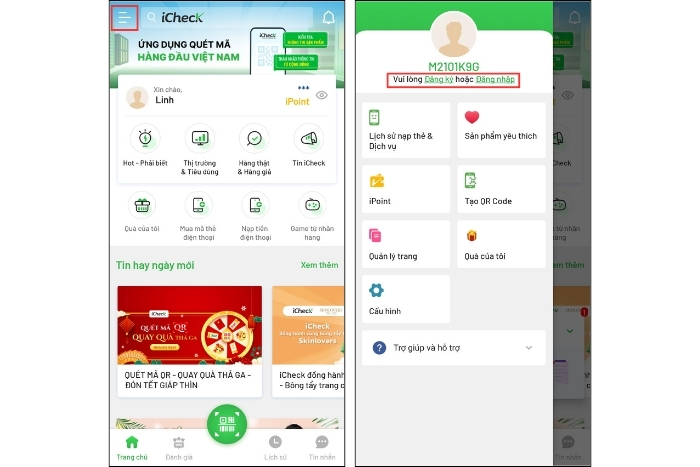
Bước 4: Tiến hành điền số điện thoại, 2 lần mật khẩu và bấm Đăng ký
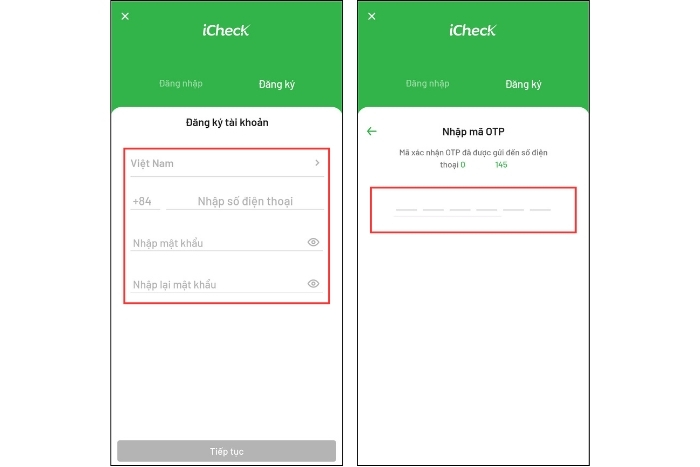
Bước 5: Nhập mã OTP được gửi tới số điện thoại bạn đăng ký
Như vậy là bạn đã đăng ký tài khoản iCheck thành công. Giờ thì tiến hành đăng nhập để khám phá iCheck Scan nào!
4. Cách quét mã truy xuất nguồn gốc, kiểm tra thông tin sản phẩm
Để thực hiện thao tác quét mã, bạn hãy chọn biểu tượng quét mã tại bottom bar.
iCheck sẽ muốn truy cập Camera của bạn để thực hiện việc này, bấm OK để đồng ý.
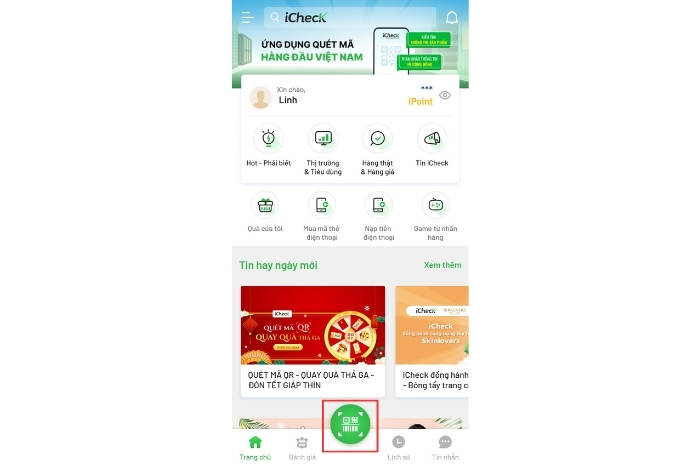
Sau đó màn hình sẽ hiện một khung vuông, cùng với 3 biểu tượng mã:
- Ấn chọn mã bên trái để tiến hành quét mã vạch sản phẩm (Barcode)
- Ấn chọn mã ở giữa để tiến hành quét mã QR sản phẩm (QR code)
- Ấn chọn mã bên phải để tiến hành quét một mã bất kỳ

Với những sản phẩm đã được kiểm chứng và xác thực thông tin từ nhà sản xuất, nhà nhập khẩu, nhà phân phối hay đơn vị sở hữu với iCheck sẽ hiển thị thông báo như sau:

Điều này có nghĩa là sản phẩm và Doanh nghiệp bạn đang theo dõi, đã được iCheck xác thực thông tin (đầy đủ giấy tờ, thông tin chủ sở hữu, nguồn gốc sản phẩm và tiêu chuẩn lưu hành theo quy định của Nhà Nước).
Ngược lại, với những sản phẩm chưa được kiểm chứng và xác thực thông tin với iCheck sẽ hiển thị thông báo như sau:
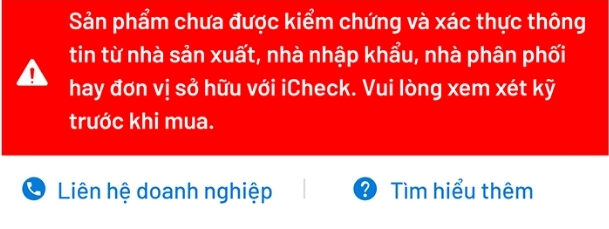
Điều này không đồng nghĩa là sản phẩm bạn vừa quét mã vạch (hoặc mã QR) là hàng giả, hàng nhái hay hàng kém chất lượng.
5. Cách kiểm tra thông tin hàng thật, hàng giả bằng App iCheck Scan
Để phân biệt được hàng thật, hàng giả hãy quét sản phẩm có mã tem QR Code chống giả do iCheck phát hành nhé! Dưới đây là mẫu tem chống giả do iCheck phát hành.
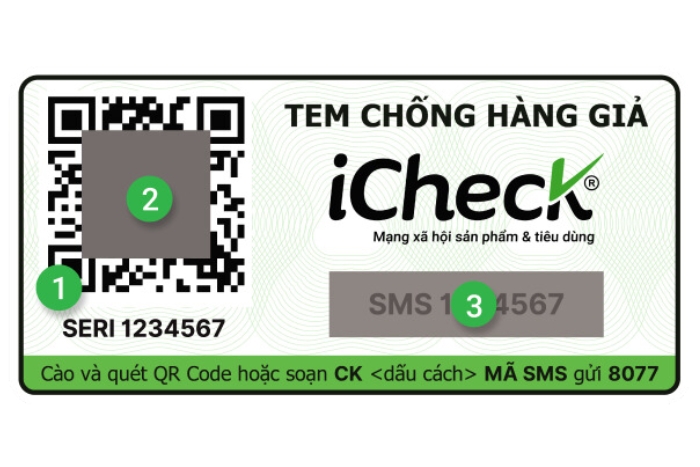
Cách kiểm tra thông tin hàng thật, hàng giả bạn có thể làm theo 2 cách
- Cách 1: Cào và quét QR code bằng ứng dụng iCheck Scan
- Cách 2: Nhắn tin theo cú pháp:
CK <dấu cách> MÃ SMSgửi 8077.
6. Cách đóng góp thông tin sản phẩm mới và bổ sung thông tin sản phẩm đã có
Đóng góp thông tin cho sản phẩm mới chưa có trên ứng dụng iCheck Scan
Bước 1: Tiến hành quét mã sản phẩm và bấm chọn Đóng góp thông tin
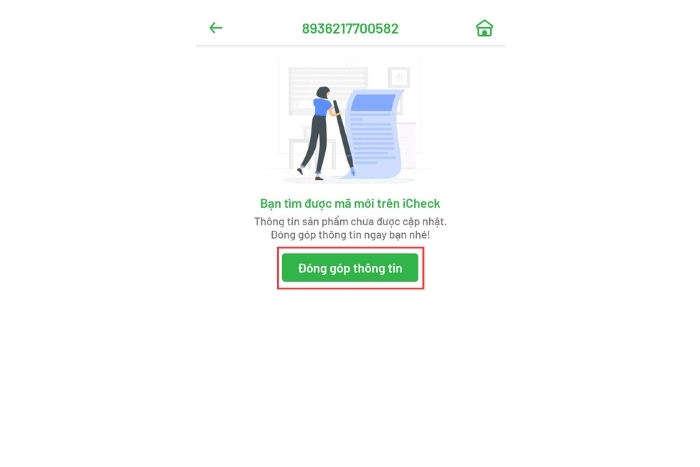
Bước 2: Điền thông tin và nhấn hoàn thành
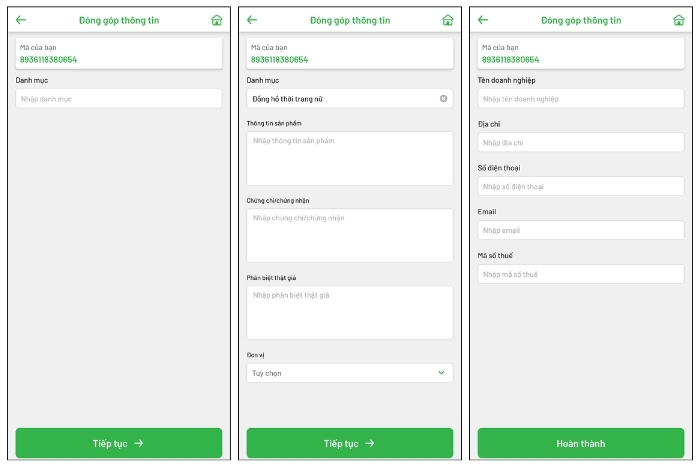
Bổ sung thông tin cho sản phẩm đã có trên ứng dụng iCheck Scan
Bước 1: Tiến hành quét mã sản phẩm hoặc tìm kiếm sản phẩm trên ứng dụng iCheck Scan
Khi thông tin sản phẩm hiện ra, bạn có thể đánh giá những thông tin do người cung cấp trước đó là đúng hay sai và tiến hành bổ sung thông tin bằng cách bấm chọn Đóng góp thông tin.
Các bước sau đó tương tự như cách Đóng góp thông tin cho sản phẩm mới.
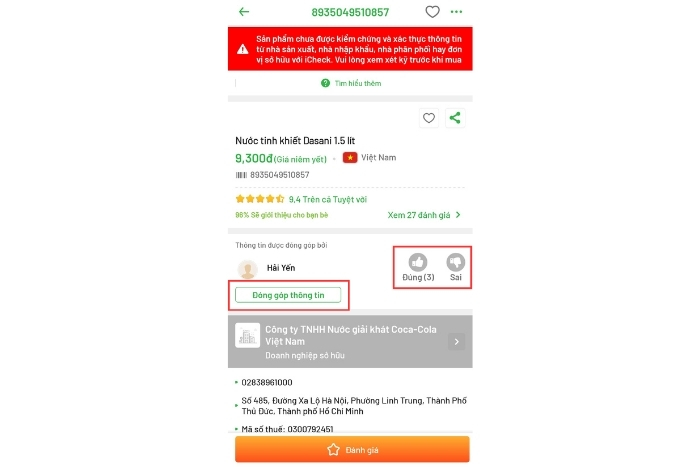
7. Xem và viết đánh giá sản phẩm
Khi scan sản phẩm bất kỳ, bên cạnh thông tin chi tiết của sản phẩm, bạn có thể xem được đánh giá từ người dùng trước quét mã bình luận.
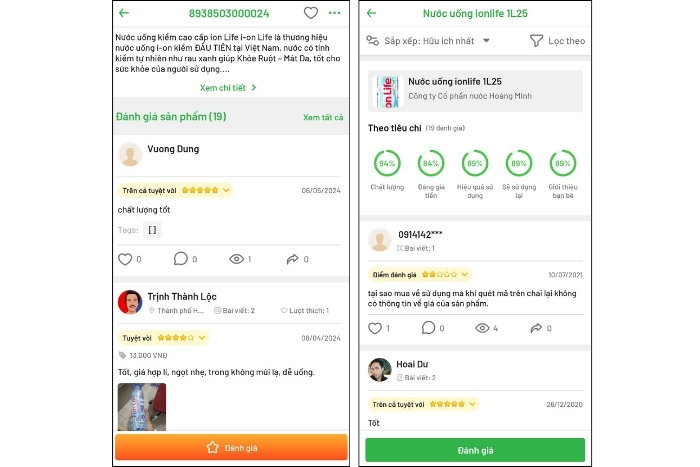
Để viết đánh giá, hãy bấm nút Đánh giá. Tại đây, bạn hãy chấm điểm theo từng tiêu chí, tiếp đó viết cảm nhận và đăng tải đánh giá.
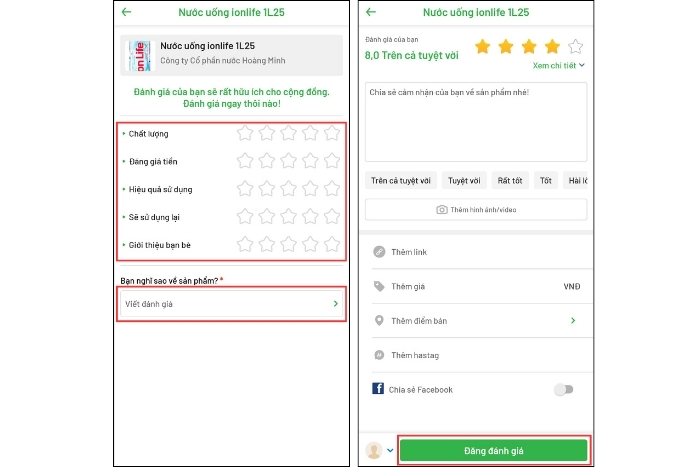
Ngoài cách trên, bạn có thể vào trực tiếp trang Đánh giá và lướt xem đánh giá có nhiều lượt tương tác cao. Bấm vào sản phẩm để xem thêm các đánh giá về sản phẩm đó và tiến hành viết đánh giá theo cách trên.
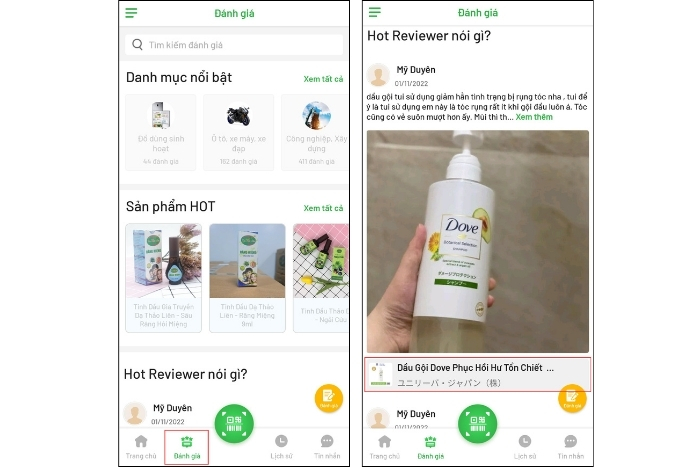
8. Các tính năng khác của iCheck Scan
iCheck Scan còn rất nhiều tính năng hữu ích và thú vị khác như Game, Đổi quà, Nạp tiền điện thoại, Tạo QR code cho văn bản, hình ảnh, âm thanh,…
Tải ngay App iCheck Scan để chung tay bảo vệ quyền lợi người tiêu dùng, góp phần xây dựng thị trường thông tin minh bạch, đẩy lùi vấn nạn hàng giả, hàng nhái.
9. Tải ngay iCheck Scan để trải nghiệm
Ứng dụng không chỉ mang lại lợi ích thiết thực cho người tiêu dùng mà còn hỗ trợ doanh nghiệp trong việc minh bạch thông tin và bảo vệ sản phẩm. Hãy cùng sử dụng iCheck Scan để góp phần xây dựng một thị trường tiêu dùng an toàn, minh bạch và bền vững.